ВАЖНО: Эта статья относится только к определенным продуктам. Пожалуйста, ознакомьтесь с Применимыми продуктами в верхней части этой статьи.
Функция TalkBack позволяет управлять определенными настройками вашего телевизора с помощью голосовых команд. Она заменяет использование кнопок навигации на пульте ДУ. Вы можете воспользоваться этой функцией для навигации по программе передач или для выбора разнообразных настроек. С помощью TalkBack вы также можете получить объяснение по характеристикам и возможностям определенных настроек. Помните, что для использования функции TalkBack требуется подключение к Интернету.
ПРИМЕЧАНИЕ.
- Непрерывно ведется работа по улучшению функции TalkBack. В настоящее время некоторые функции вашего телевизора могут лучше работать со средством чтения с экрана.
- Когда функция TalkBackвключена, функцию Изменить в быстрых настройках использовать невозможно.
- Только для моделей с поддержкой eARC: при активации функции TalkBackрежим eARC будет отключен.
- Функцию TalkBack можно выключить с помощью функции быстрого доступа к специальным возможностям.
- Нажмите кнопку быстрых настроек, расположенную справа над кнопками навигации на пульте ДУ.
- В меню быстрых настроек выберите Настройки и нажмите кнопку Enter.
- Нажмите кнопку со стрелкой вниз, выберите Система и нажмите кнопку Enter.
- Нажмите кнопку со стрелкой вверх или со стрелкой вниз, выберите Специальные возможности и нажмите кнопку Enter.
- Нажмите кнопку со стрелкой вверх или со стрелкой вниз, выберите TalkBack и нажмите кнопку Enter.
- Выберите Включить и нажмите кнопку Enter.
- Выберите OK и нажмите кнопку Enter.
ПРИМЕЧАНИЕ. После включения функции TalkBack функции Специальные возможности и TalkBack будут добавлены в меню быстрых настроек.
ОТКЛЮЧИТЬ ГОЛОСОВОЕ СОПРОВОЖДЕНИЕ samsung TalkBack. Серии M, Q, LS (последние модели)
- Нажмите кнопку быстрых настроек, расположенную справа над кнопками навигации на пульте ДУ.
- В меню быстрых настроек выберите Настройки (они расположены в конце слева) и нажмите кнопку Enter.
- Нажмите кнопку со стрелкой вниз, выберите Система и нажмите кнопку Enter.
- Нажмите кнопку со стрелкой вверх или со стрелкой вниз, выберите Специальные возможности и нажмите кнопку Enter.
- Нажмите кнопку со стрелкой вверх или со стрелкой вниз, выберите TalkBack и нажмите кнопку Enter.
- Чтобы отключить функцию TalkBack (переключить настройку на ВЫКЛ.), выберите Включить, затем нажмите кнопку Enter.
- Когда вы услышите сигнал OK, нажмите кнопкуEnter, чтобы отключить (изменить на ВЫКЛ.) функциюTalkBack.
- Нажмите кнопку быстрых настроек, расположенную справа над кнопками навигации на пульте ДУ.
- В меню быстрых настроек выберите Настройки (они расположены в конце слева) и нажмите кнопку Enter.
- Нажмите кнопку со стрелкой вниз, выберите Система и нажмите кнопку Enter.
- Нажмите кнопку со стрелкой вверх или со стрелкой вниз, выберите Специальные возможности и нажмите кнопку Enter.
- Нажмите кнопку со стрелкой вверх или со стрелкой вниз, выберите TalkBack и нажмите кнопку Enter.
- Выберите Configuration (Конфигурация) и нажмите кнопку Enter.
- Выберите Speech volume (Громкость голоса) и нажмите кнопку Enter.
- Нажмите кнопку со стрелкой вниз для выбора подходящего громкости голоса относительно основного значения громкости: Match media volume (Синхронизировать уровни громкости мультимедиа), 75% of media volume (75% от громкости мультимедиа), 50% of media volume (50% от громкости мультимедиа), или 25% of media volume (25% от громкости мультимедиа).
- Выбрав настройку, нажмите кнопку Enter.
- Выберите OK и нажмите кнопку Enter.
Как включить / выключить функцию Talk Back на Xiaomi Mi Led TV P1.
- Нажмите кнопку быстрых настроек, расположенную справа над кнопками навигации на пульте ДУ.
- В меню быстрых настроек выберите Настройки (они расположены в конце слева) и нажмите кнопку Enter.
- Нажмите кнопку со стрелкой вниз, выберите Система и нажмите кнопку Enter.
- Нажмите кнопку со стрелкой вверх или со стрелкой вниз, выберите Специальные возможности и нажмите кнопку Enter.
- Нажмите кнопку со стрелкой вверх или со стрелкой вниз, выберите Text to speech (Преобразование текста в речь) и нажмите кнопку Enter.
- Нажмите кнопку со стрелкой вверх или со стрелкой вниз, выберите Speech rate (Скорость речи) и нажмите кнопку Enter.
- Выберите необходимую скорость — от Very slow (Очень медленная) до Fastest (Самая быстрая) — затем нажмите кнопку Enter.
Для просмотра этого видео в Youtube примите все файлы cookie.
Зайдите в настройки файлов cookie ниже и включите сохранение файлов cookie для Youtube в разделе «Функциональные».
Источник: www.sony.ru
Что такое Talkback на Андроид и как им пользоваться
Смартфон, работающий на любой операционной системе, имеет большой количество функций и настроек для людей с ограниченными возможностями. Эти опции оказываются настолько полезными, что их берут на вооружение даже те пользователи, у которых нет проблем со здоровьем: взять ту же вспышку во время звонка в Айфонах, которую многие устанавливают себе чисто для красоты. В Android присутствуют похожие функции, но мы заострим внимание на Talkback — встроенной утилите для людей со слабым зрением. Давайте разберемся, в чем состоит смысл этой функции и можно ли ей пользоваться на постоянной основе.
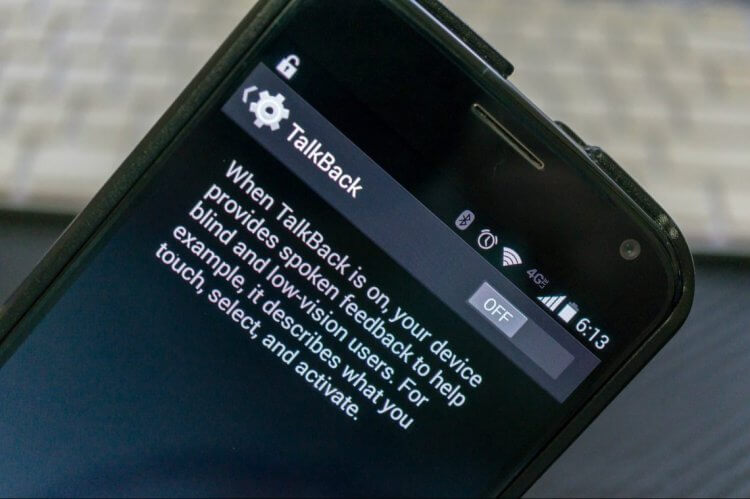
Объясняем, что таоке Talkback на Android
ЕЩЕ БОЛЬШЕ НАШИХ МАТЕРИАЛОВ ЧИТАЙТЕ В НАШЕМ ПУЛЬСЕ MAIL.RU
Что такое Talkback на телефоне
Возможно, вы уже видели в настройках системы функцию Talkback, но не задумывались о ее предназначении. По сути, это голосовой помощник, озвучивающий текст с экрана. В новых версиях системы эта функция имеет название Android Accessability Suite.
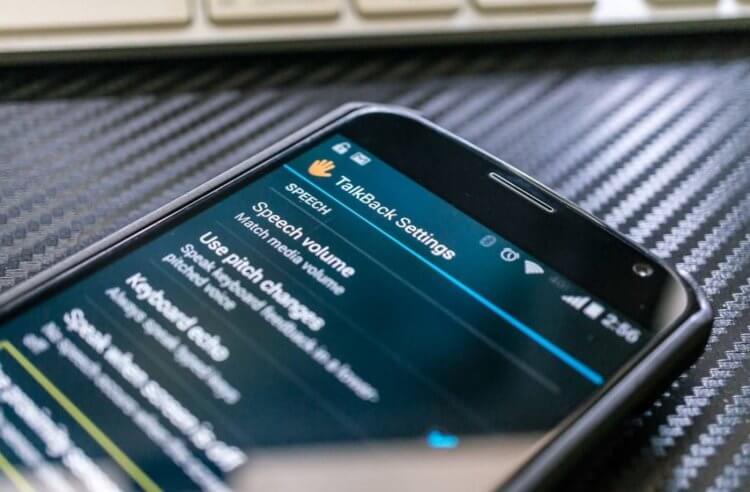
Talkback — это функция, которая помогает людям с ограниченными возможностями
Дополнительно Talkback сопровождает использование смартфона звуковыми сигналами и вибрацией. После включения функции управление смартфоном кардинально меняется, но пугаться этого не стоит: так выбранная кнопка или значок приложения подсвечивается рамкой, а чтобы выполнить действие нужно совершить двойное нажатие.
Кроме того, после активации Talkback прокручивание списка на экране производится с помощью двух пальцев, а нажатие сопровождается звуком и вибрацией. К счастью, Talkback можно перенастроить, но озвучка текста на экране остается по умолчанию и отключается лишь вместе с самим приложением.
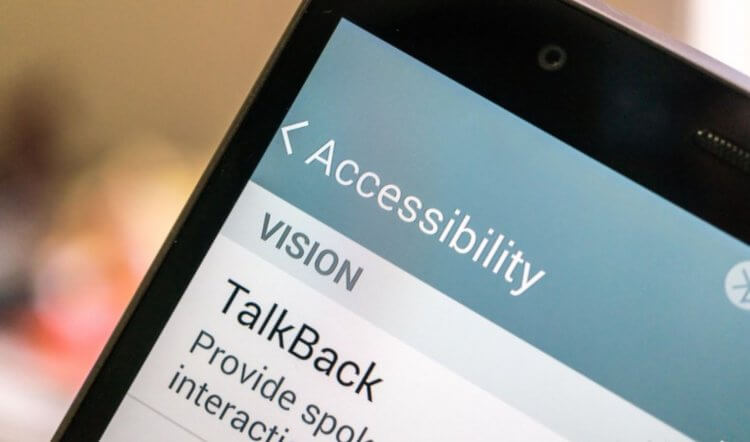
У Talkback множество разных функций, каждая из которых может быть полезна даже обычным пользователям
Отключить можно «Изучение касанием» — это озвучивание названия приложения при нажатии на его значок, «Встряхнуть, чтобы читать» — придется потрясти смартфон, чтобы он читал текст, и многое другое. Зачем нужен Talkback на Android еще?
- Чтение вслух текста с экрана, включая сообщения и уже набранные сообщения.
- Озвучивание входящих звонков, включая номер телефона и имя абонента.
- Озвучивание слов, на который наведен виртуальный курсор.
- Подтверждение выполнения различных действий.
- Свободное перемещение между приложениями.
- Автопрокрутка слов и автоматическая регулировка громкости с помощью датчиков.
Казалось бы, все функции предназначены исключительно для людей с ограниченными возможностями. Но нет: Talkback удобен и для тех, чья работа не позволяет отвлекаться на телефон. Например, водителям. С помощью голосового управления легко набирать сообщения или звонить, озвучивание помогает случайно не нажать мимо кнопки, а каждое действие подтверждается голосом.
Да взять хотя бы озвучивание входящих звонков — эта привычная функция позволяет определиться, стоит ли отвечать на звонок или нет, если нет возможности. Не говорю о том, что Talkback подойдет для пожилых людей, конечно же, в совокупности со специальными лаунчерами.
Как включить Talkback на Android
Talkback на Android находится в режиме ожидания, поэтому функцию можно включить несколькими способами, не заходя в настройки телефона. Учтите, что он все равно останется в фоновом режиме. Объясняем, как его выключить несколькими способами.
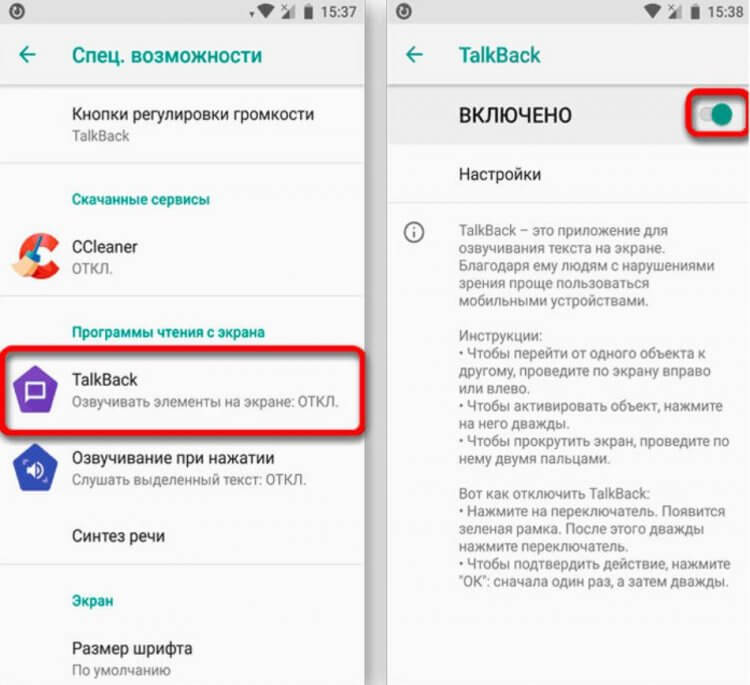
Talkback можно включить или отключить через настройки
- Запустить или отключить можно одновременным нажатием обеих физических кнопок регулировки громкости: нажмите их и не отпускайте несколько секунд до появления вибрации — на экране должна появиться табличка «Сервис Talkback включен/отключен».
- Можно использовать Google Assistant: достаточно вызвать его и сказать «Включи Talkback» или «Отключи Talkback».
Кроме того, пункт с настройками Talkback есть в настройках телефона — можно включить или отключить его там.
- Зайдите в Настройки, выберите «Специальные возможности».
- Выберите пункт Talkback (в некоторых версиях он может называться Android Accessibility Suite).
- Включите или отключите функцию, после чего подтвердите выбор, нажав ОК.
Как уже говорилось выше, утилита не является отдельным приложением — это встроенная в систему программа. Удалить Talkback со смартфона можно только при использовании root-прав или же отключить обычным способом, чтобы она случайно не помешала вам пользоваться смартфоном.
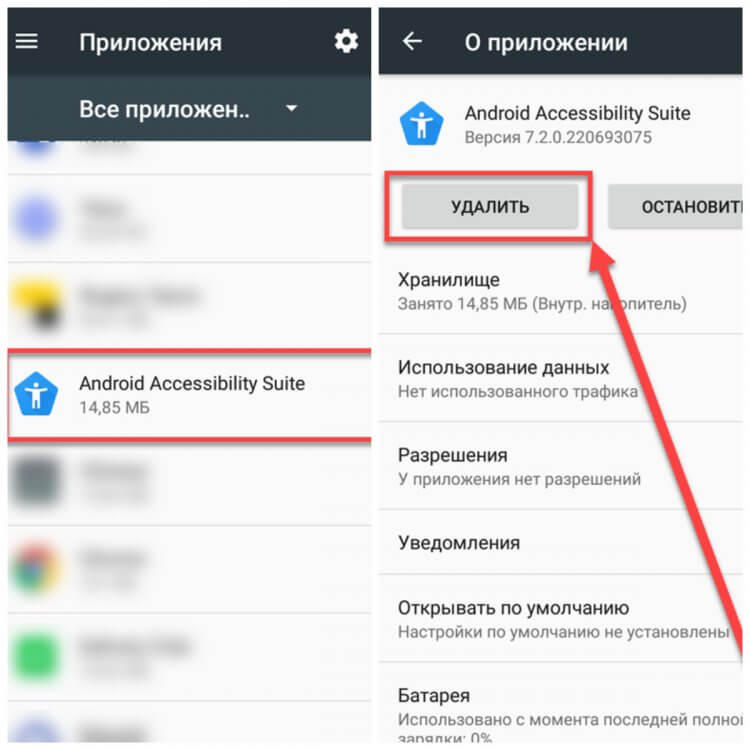
Можно отключить Talkback на системном уровне, чтобы он не мешался
- Зайдите в Настройки.
- Выберите раздел «Приложения и уведомления».
- Нажмите «Показать все приложения» и найдите в списке Talkback.
- Выберите программу и нажмите «Отключить».
- Согласитесь с отключением приложения и нажмите ОК.
Удалять полностью Talkback не рекомендуется, так как это системное приложение, взаимосвязанное с другими процессами. О том, какие приложения и файлы не стоит удалять со смартфона, мы писали в нашей статье. Для того, чтобы после отключения вернуть Talkback на телефон, нужно зайти в Google Play и обновить его.
ОСТАЛИСЬ ВОПРОСЫ? ЗАДАВАЙТЕ ИХ В НАШЕМ ТЕЛЕГРАМ-ЧАТЕ
Вы зря устанавливаете обновления Android, ведь это только портит смартфон. Почему еще этого не стоит делать — читайте в нашем материале.

Теги
- Мобильные технологии
- Новичкам в Android
- Приложения для Андроид
Источник: androidinsider.ru
Как отключить специальные возможности режима для слепых на Android: пошаговая инструкция

Всем привет! Любопытство и жажда исследований всегда притягивала людей. То же самое происходит и в изучении своего смартфона, когда есть желание узнать все функции данного девайса. Активировав опцию talkback, привычный интерфейс преображается и многие ищут как отключить функцию.
Описание
Google Talkback – это опциональное дополнение в смартфоне для людей с нарушением зрения. По умолчанию оно установлено в практически всех смартфонах на Андроид. Преимущество режима Talkback перед аналогичными – взаимодействие со всеми функциями оболочки гаджета.
Отключение
После активации, отключить Толкбэк не так просто из-за измененного интерфейса и структуры взаимодействия с ним. Если опцию для слабовидящих вы включили случайно, есть несколько вариантов ее деактивации.
Перемещаться внутри системы с активированным голосовым ассистентом нужно с помощью двойного клика на задействованную кнопку. Действия могут разниться в зависимости от модели устройства и установленной на ней версии, и надстройки операционной системы Андроид. Но логика отключения Talkback одинакова для каждого работающего устройства с голосовым сопровождением.
Быстрая деактивация
После того, как функция активировалась, ее можно с легкостью отключить или снова подключить с помощью физических кнопок. Это реализовано, чтобы можно было быстро переключаться между режимом для слепых и стандартным. Данная опция одинаково работает для всех моделей смартфонов:
- Разблокируйте устройство и одновременно нажмите, и удерживайте обе качельки громкости на протяжении 5 секунд.

- О выполнении операции засвидетельствует незначительная вибрация.
- Голосовой ассистент скажет, что функция отключена. Также об этом засвидетельствует надпись на главном экране устройства.

Отключить Talkback на Huawei, Xiaomi, Samsung и прочей модели можно так в том случае, если ранее на физические кнопки был разрешен такой доступ. Настроить его можно в главных настройках устройства:
- Запустите «Настройки» и кликните пункт «Спец. возможности».

- Кликайте по опции «Кнопки регулировки громкости».

- Тумблер поставьте в положение «Включено».

- Если активировать функцию «Разрешить на экране блокировки», то переключаться можно между режимами даже без ввода ключа безопасности для разблокировки дисплея.

- Далее жмите на «Быстрое включение сервиса».

- Подтяните под него

- При появлении описания данного режима попросту ознакомьтесь с возможностями и жмите «ОК».

- Выходите на главный экран устройства и проверяйте активацию и деактивацию – зажатыми качельками громкости.
Деактивация через настройки
Отключить TalkBack на Xiaomi можно через настройки:
- Через шторку уведомлений зайдите в настройки и выберите «Спец. возможности».

- Пролистайте весь список, пока не увидите искомый режим, жмите на него.

- Сверху появится значок тумблера в положении «ВКЛ». Переведите его в выключенное положение.

Деактивация службы
Как отключить TalkBack функцию, чтобы она перестала работать на телефоне? На не рутированном устройстве это реализуемо с помощью остановки и отключения приложения:
- Опустите шторку уведомлений вниз и зайдите в: «Настройки» – «Приложения». В девайсах от Honor с оболочкой EMUI, как и в Самсунгах, весь путь к программе может слегка разниться.

- Раскройте список программных утилит.

- Найдите в списке Толкбек и кликайте «Остановить», затем «Отключить».

- В новом окошке подтвердите свое действие.

- В следующем окне согласитесь с установкой исходной версии приложения.

- Перейдите в специальные возможности и пройдитесь по списку. Толкбэк отображаться не будет.

Полное удаление
Чтобы удалить Talkback полностью из телефона, сперва понадобится предоставить гаджету права суперпользователя (root). Делается это с помощью различных программ по предоставлению root-прав. После того как устройство получит «рут», интегрированные в оболочку телефона приложения тоже можно будет удалить.
Источник: wifigid.ru